XPPen Artist Pro 19 (第二代)是一款18.4 英寸 4K数位屏,于 2024 年 8 月发布。该笔支持倾斜和 16K 级压力灵敏度。这是第二代系列的第三款产品,采用与XPPen Artist Pro 14(第二代)和XPPen Artist Pro 16(第二代)相同的设计

售价为4999元,双十一活动价4299元。
XPPen Artist Pro 19(第二代)外观精美,性能出色。笔触灵敏,准确度高,性能稳定且可预测。总体绘画体验非常棒。
规格
产品名称:Artist Pro 19 (Gen 2) 数位屏
产品型号:MD180UH
颜色:灰色
尺寸:460 x 306.6 x 21.5 毫米
工作区域:409 x 230 毫米
净重:2.23 公斤
显示分辨率:3840 x 2160(16:9)
色域覆盖率(典型值):99.8% sRGB、96% Adobe RGB、98% Display P3
色域面积比(典型值):156% sRGB、116% Adobe RGB、115% Display P3
显示颜色:1.07B(8位+FRC)
全压层:是
视角:178°
亮度:250 cd/m²
分辨率:5080 LPI
支架:集成式,19 度
触控笔:X3 Pro 滚轮触控笔 + X3 Pro 超薄触控笔
悬停高度:1cm
压力灵敏度:16K
热键:无,但 ACK05 快捷遥控器有 10 个
连接:USB-C 视频、HDMI
VESA 安装座:7.5 x 7.5 厘米
兼容性:Windows 7(或更高版本)、macOS 10.13(或更高版本)、Android(USB3.1 DP1.2)、Chrome OS 88(或更高版本)、Linux
保修:18个月保修 + 免费送货
包含的内容
数位屏
三合一线缆
2 根 USB-C 转 USB-C 线缆
USB-C 转 USB-A 线缆
PD电源适配器
无线快捷遥控器 ACK05
绘图手套
清洁布
H11 笔盒 (X3 Pro 滚珠手写笔 x 1、X3 Pro 纤薄手写笔 x 1、无线快捷遥控蓝牙接收器 x 1、纤薄手写笔可更换按钮盖 x 1、纤薄手写笔标准笔尖 x 4、滚珠手写笔标准笔尖 x 2、滚珠手写笔毡笔尖 x 2、笔尖提取器 x 1)
笔尖袋 (细长触控笔标准笔尖 x 5、滚珠触控笔标准笔尖 x 5、滚珠触控笔毡笔尖 x 5)

笔
包含两支笔,X3 Pro Slim Stylus X3 和 Pro Roller Stylus。两支笔均支持倾斜和 16K 级压力灵敏度。不含电池,因此需要充电。

这款细长的笔有两个可定制的侧面按钮,这些按钮实际上可以被移除并替换为空白封面。宝珠笔还有两个侧面按钮和一个滚珠,全部可定制。与宝珠笔相比,细笔采用更细的笔尖。

笔盒做工精良,配有备用笔尖、纤薄笔按钮盖、笔尖拆卸器和 ACK 快捷遥控蓝牙接收器(USB-A)。塑料包装中还包含备用笔尖。

数位屏上没有热键。因此,对于快捷键,您必须依赖随附的 XPPen ACK05 快捷遥控器。请在此处查看我的完整评论。

设计
数位屏的设计看起来不错。边角圆润,底部有腕托区域。设计看起来与XPPen Artist Pro 14(第二代)和XPPen Artist Pro 16(第二代)相似,只是更大。

有两个可折叠的支脚,可以将笔式显示屏展开成 19 度角,这样画画时会感觉很舒服。如果您需要将显示屏支撑得更高,则必须使用平板电脑或笔记本电脑支架或 VESA 支架。对于平板电脑支架。
可以使用一根 USB-C 视频线将数位屏连接到电脑,但这样可以获得的最大亮度仅为 131 尼特,并且当连接到笔记本电脑时会很快耗尽笔记本电脑的电池。为了达到最大亮度(测得230 尼特),必须使用第二根 USB-C 线缆将数位屏连接到电源。

对于 HDMI 连接,HDMI 和 USB-A 连接器连接到计算机,黑色组件必须使用附带的 USB-C 电缆连接到电源。当数位屏连接电源时,USB-C 端口可以给笔记本电脑充电。非常方便。
数位屏在工厂已经校准,开箱即用,色彩效果很好。我测量了色彩支持率,为98% sRGB、85% NTSC、85% P3 和 91% AdobeRGB。
XPPen 没有提及延迟量。据我所知,延迟是我测试过的大多数笔式显示器的典型特征。对于绘图而言,延迟不是问题,也不是我在绘图时会考虑的问题。显示屏是层压的,因此线和笔尖之间几乎没有间隙。

笔校准后,几乎没有光标错位。即使在显示屏的最边缘,光标也很准确。当您将笔的正常握持角度更改为垂直角度时,光标会有轻微错位,但这不是问题,除非您总是大幅改变握笔的方式。我在绘图时没有遇到任何问题。
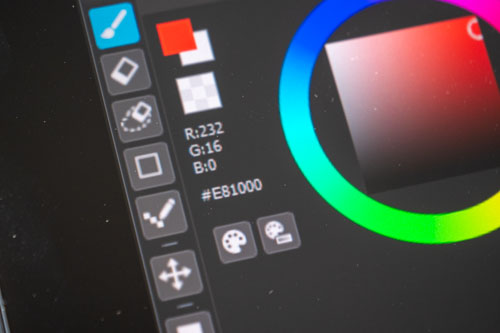
上图显示的是 Windows 上的 Medibang Paint Pro 应用程序,该应用程序尚未针对高分辨率显示器进行更新,因此 UI 元素看起来很柔和。MacOS 上的同一款应用程序看起来非常清晰。
4K 分辨率是高分辨率,非常适合工作,因为您可以看到更多细节。所有旧文件、照片、视频、扫描件和壁纸在 4K 下看起来都不太好。自从几年前我开始评测 4K 显示器以来,我就已经开始以 600 DPI 扫描我的作品,多亏了这一点,我的作品在 4K 分辨率下仍然看起来很细致。
我实际上使用的是 4K 分辨率的 1080P 工作区,所有 UI 元素都很大,而且看起来很清晰。显示屏很大,因此两侧都有调色板和工具的空间,画布空间仍然足够大,可以进行绘图。可以将 UI 元素稍微缩小一点,这样您就可以获得更多的画布空间。
对于遇到 UI 缩放问题的 MacOS 用户,您可以使用BetterDisplay 应用程序来处理 UI 缩放。

磨砂玻璃表面提供微妙的触觉绘画体验,手感极佳。磨砂表面也不容易粘在手上。而且由于表面是玻璃,笔尖极不可能划伤显示屏。为了获得更加触觉的绘画体验,您可以用毡尖笔代替塑料笔尖。
请注意,所有磨砂玻璃都会增加轻微的颗粒感、色彩噪点或闪烁效果,从而影响图像质量。我很高兴地说,这款数位屏将所有这些都保持在最低限度,因此整体视觉质量仍然看起来很棒,而且很清晰。
调试
有适用于 Mac 和 Windows 的驱动程序。看来 XPPen 已经更新了驱动程序的外观。
可通过三个控制点调整笔压。可在此处自定义笔侧按钮和滚轮。
如果压力没有按预期工作,您可能需要打开或关闭 Windows Ink 进行故障排除。
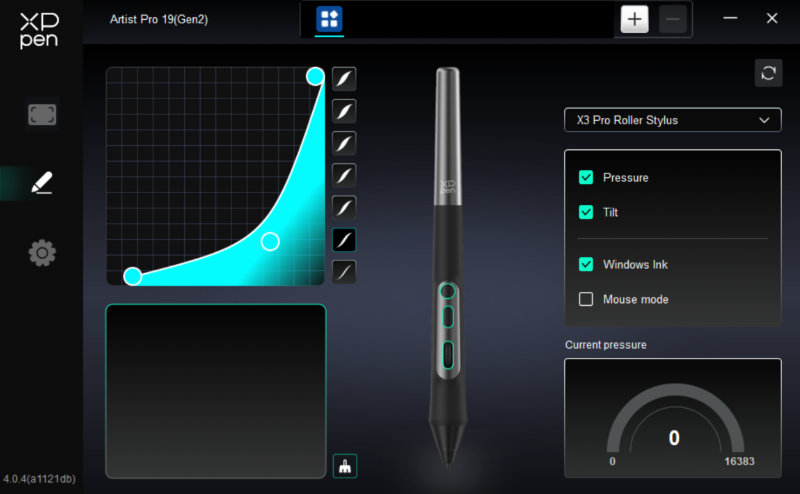
如果光标未对准,您可以在此处校准笔和显示器。
Windows 驱动程序允许您调整亮度、对比度、色温、显示模式和 RGB。对于 Mac 用户,您必须依靠操作系统设置进行此类调整。或者只需获取色彩校准器即可。该配置可以被备份。工作区域的映射大多数情况下可以保留默认设置。
对于所有按钮和热键,您可以使用自己的键盘快捷键或从预编程的快捷键中进行选择。切换显示效果很好,这对于使用双显示器的用户来说是必不可少的。要自定义 ACK05 快捷遥控器,您必须从左上角的下拉菜单中选择它。
哦,还可以为特定应用创建快捷方式组。这些快捷方式将根据哪个应用处于活动状态而自动启动。为此,只需将所需的应用添加到右上角的下拉菜单中即可。
线路测试
下面的线条测试是使用 Medibang Paint Pro 创建的。
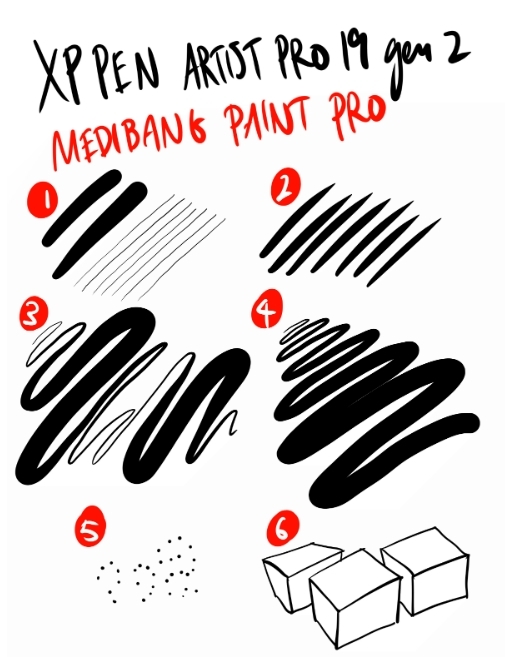
1. 初始激活力很小。即使选择粗笔刷,也可以轻松绘制细线。即使不施加压力,只要笔尖接触表面(利用笔的重量),也可以绘制细线。似乎有轻微的对角线摆动。
2. 线条能够平滑、锐利且自然地变细。
3. 线条由细到粗再由粗到细的过渡很平滑。对角线似乎有摆动。
4.保持一致的压力,便可保持一致的线宽。
5. 可以轻松绘制点。
6. 这是光标错位测试。单独的线条可以轻松连接,没有间隙和过冲。注意由于压力差异而导致的线宽变化,这有助于创建富有表现力的线条。
X3 Pro 笔非常灵敏,而且相当准确。我说相当准确是因为似乎有轻微的对角线抖动,但幸运的是,我在实际绘画时并没有真正看到这个问题。
绘画经验
使用 XPPen Artist Pro 19 (gen 2) 数位屏进行绘画的体验非常棒。只需画几行,我就能立即知道笔的性能有多好。

这是用 Medibang Paint Pro 画的。工作流程很顺畅,我没有遇到任何问题。18.4 英寸的显示屏尺寸非常适合使用。磨砂玻璃表面提供良好的触觉绘画体验。笔可以在表面上顺畅滑动,不会打滑。
我实际上并不使用 XPPen ACK05 快捷遥控器,因为我更喜欢使用键盘来操作所有键盘快捷键。我可以按照自己想要的方式画出线条。由于笔非常灵敏,我可以使用一支粗笔刷并改变压力来获得所需的线条宽度,而无需手动调整笔刷大小设置。
虽然线条测试显示对角线有轻微抖动,但我在绘画时没有看到或遇到此问题。我可以自信地说,这支笔足够精确,可以创作专业艺术作品。数位屏在使用过程中会变热,但并不烫手。它的温度可能与充电平板电脑差不多,甚至更低,更凉。
结论
正如底线所述,这款数位屏外观精美,使用起来也很好。数位屏性能非常好,我的整体绘图体验非常好。
如果您有足够的预算,我可以轻松推荐 XPPen Artist Pro 19(第二代)这款数位屏。
优点和缺点
+ 设计精美
+ 坚固的构造质量
+ 层压显示屏
+ 显示屏具有可折叠支脚
+ 98% AdobeRGB 的良好色彩准确度
+ 磨砂玻璃绘图表面
+ 磨砂绘图表面的颗粒和色彩噪点极小
+ 准确的光标跟踪
+ 笔具有倾斜度和 16K 级压力灵敏度
+ 附赠笔盒
+ 附赠两支笔
+ X3 Pro 笔准确灵敏
+ 许多替换笔尖
+ 附赠 ACK05 快捷遥控器
+ 支持 USB-C 至 USB-C 视频连接
+ 电缆连接似乎安全耐用
+ 出色的绘图性能
+ 支持 Mac、Windows、Android、Chomebook 和 Linux(驱动程序即将推出)
+ 18 个月保修
- 非绘图工作需要另一个支架来支撑显示屏
- 没有用于手动颜色调整的 OSD 菜单
- 线条测试时对角线略有抖动,但实际绘图时不会出现
- MacOS 用户需要 BetterDisplay 应用程序才能获得更清晰的 UI 缩放